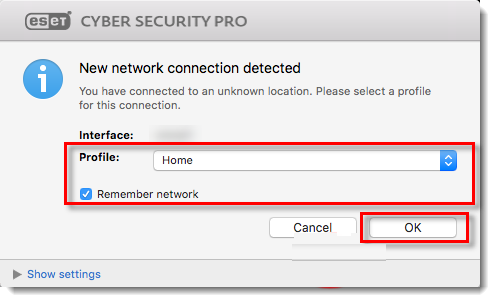Problemi
Soluzione
Installare ESET Cyber Security versione 8
-
Disinstallare qualsiasi software antivirus precedentemente installato sul sistema.
-
Scaricare la versione 8 di ESET Cyber Security e fare doppio clic sul file di installazione appropriato per avviare l'installazione.
-
Fare doppio clic sull'icona Installa ESET Cyber Security.
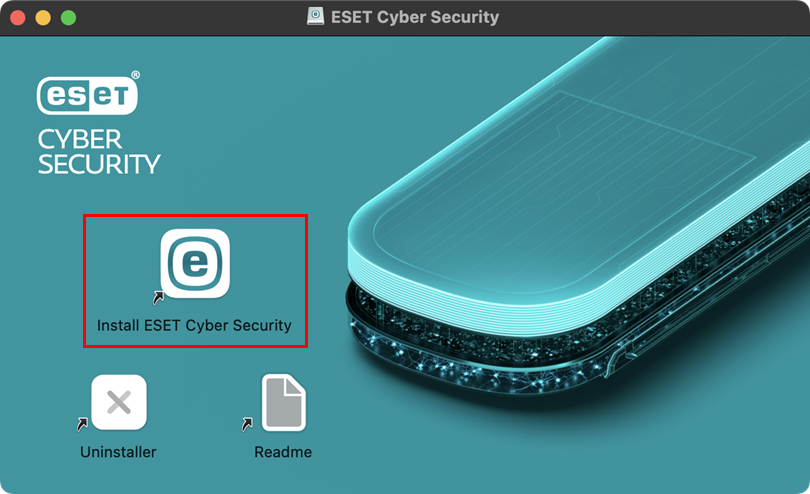
Figura 1-1 -
Fare clic su Continua.
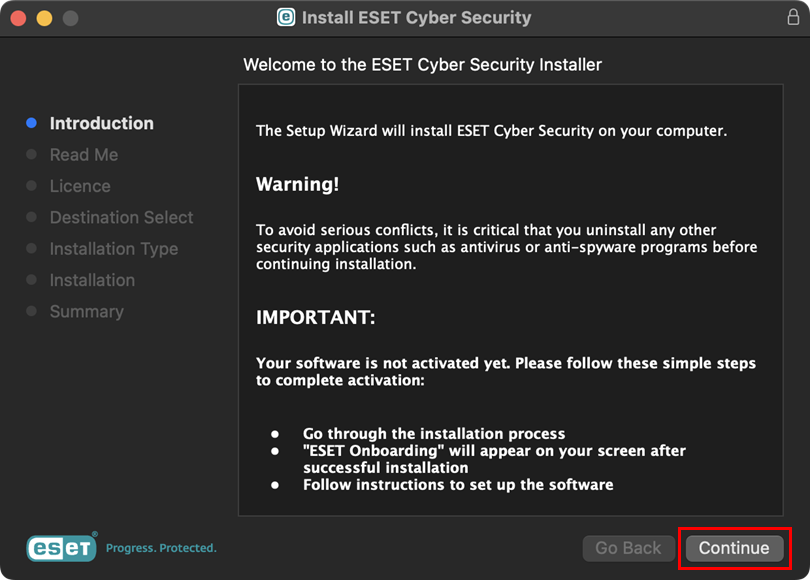
Figura 1-2 -
Fare clic su Continua.
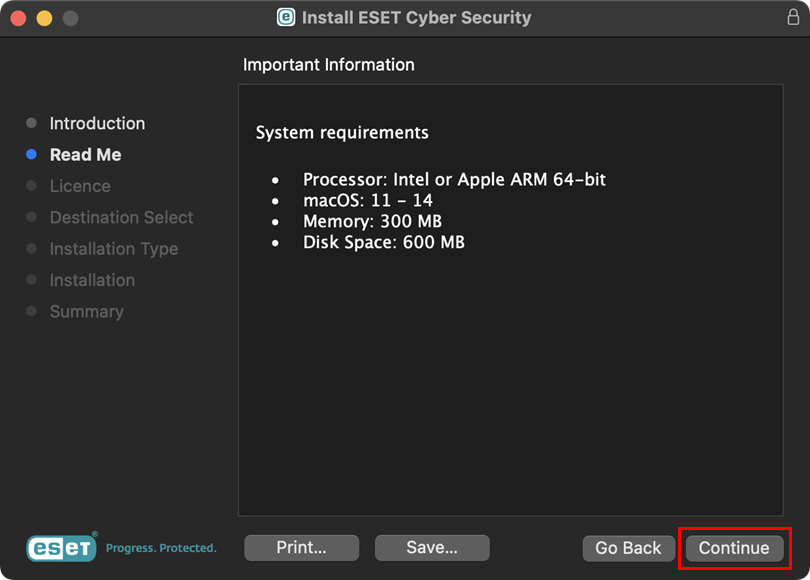
Figura 1-3 -
Fare clic su Continua. Nella finestra di dialogo, fare clic su Agree.
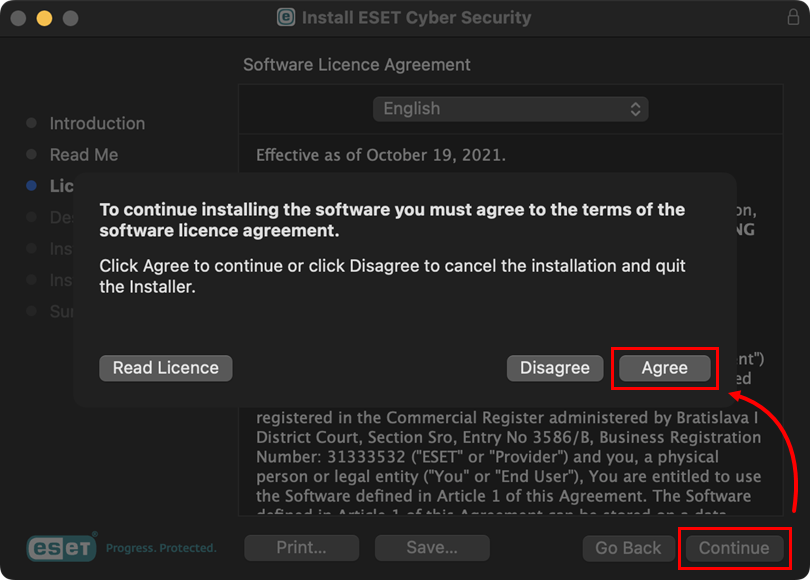
Figura 1-4 -
Selezionare l'opzione di installazione del software e fare clic su Continua.
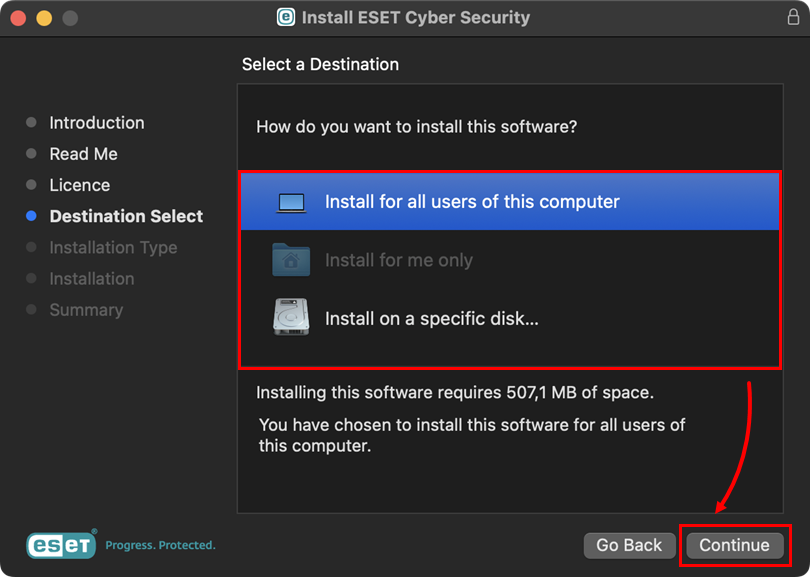
Figura 1-5 -
Fare clic su Installa.
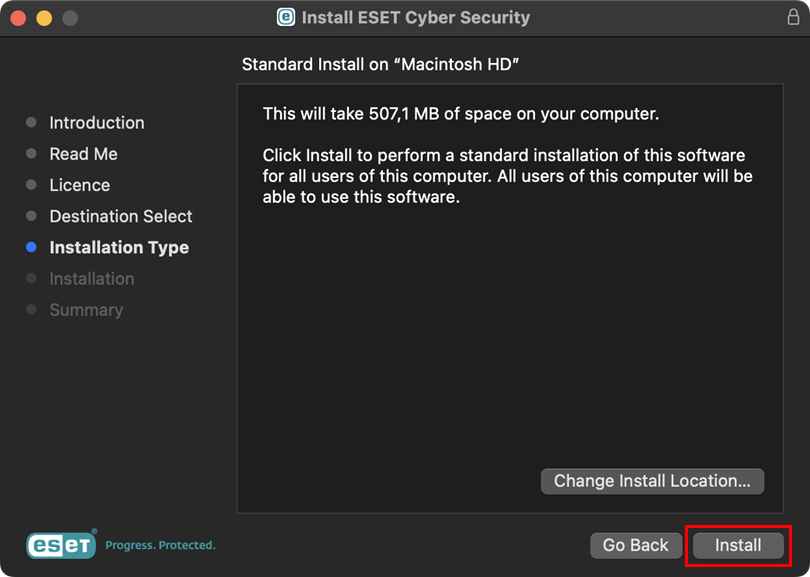
Figura 1-6 -
Quando viene richiesto, confermare l'azione digitando la Password amministratore o utilizzando un Touch ID, quindi fare clic su Installa software.
-
Il completamento dell'installazione potrebbe richiedere alcuni minuti. Quando viene visualizzata la schermata L'installazione è riuscita , fare clic su Chiudi.
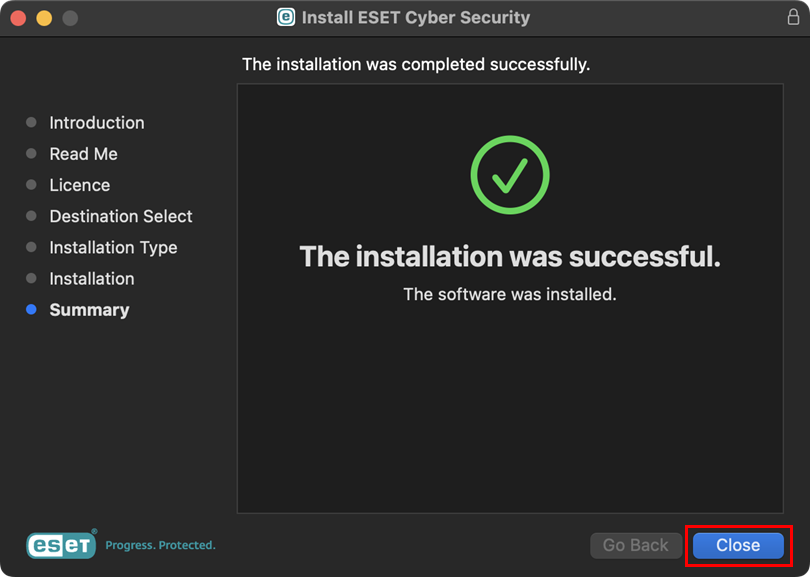
Figura 1-7 -
Fare clic su Continua.
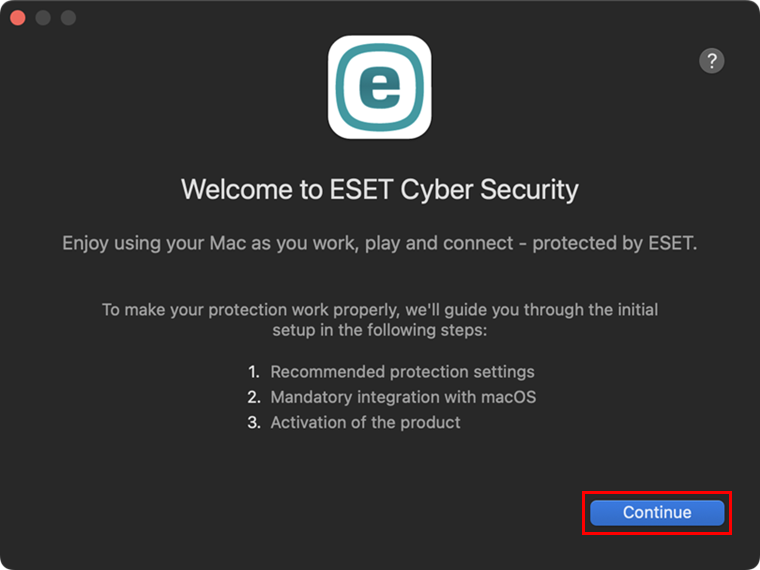
Figura 1-8 -
Fate clic su Abilita tutto e continua.
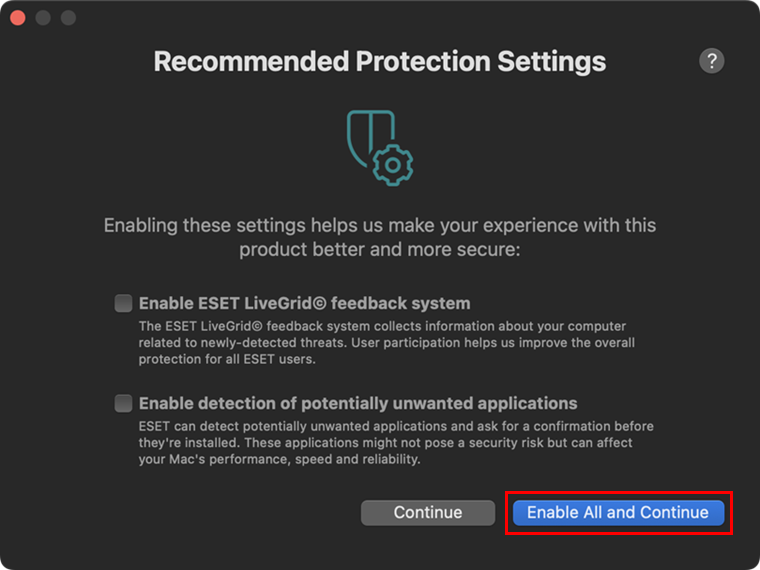
Figura 1-9 -
Dopo l'installazione, si riceverà la notifica di sistema Estensioni di sistema bloccate. Fare clic su Apri impostazioni di sistema e consentire le estensioni di sistema per il prodotto ESET per Mac. Quando le estensioni di sistema sono consentite, fare clic su Continua.
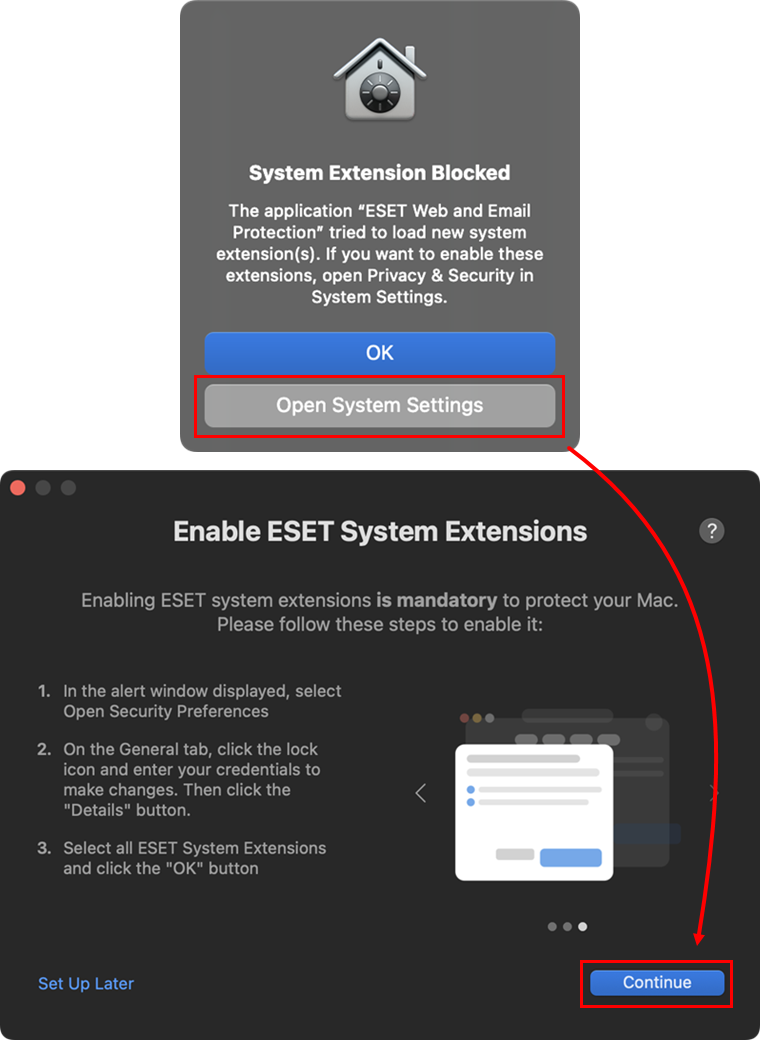
Figura 1-10 -
Dopo aver consentito le estensioni di sistema, è necessario consentire al prodotto ESET di aggiungere configurazioni proxy affinché ESET Web and Email Protection funzioni. Apple richiede questa opzione per aumentare la protezione. Fare clic su Consenti.
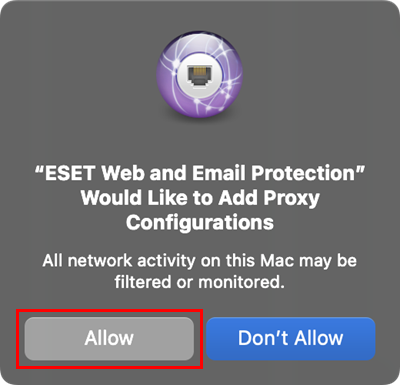
Figura 1-11 -
Dopo aver aggiunto le configurazioni proxy, è necessario consentire l'accesso del prodotto ESET ai dati protetti dall'utente per ottenere una protezione completa. Fare clic sul collegamento Preferenze di sistema aperto e allow full disk access for your ESET product for macOS. Quando l'accesso completo al disco è consentito, fare clic su Continua.
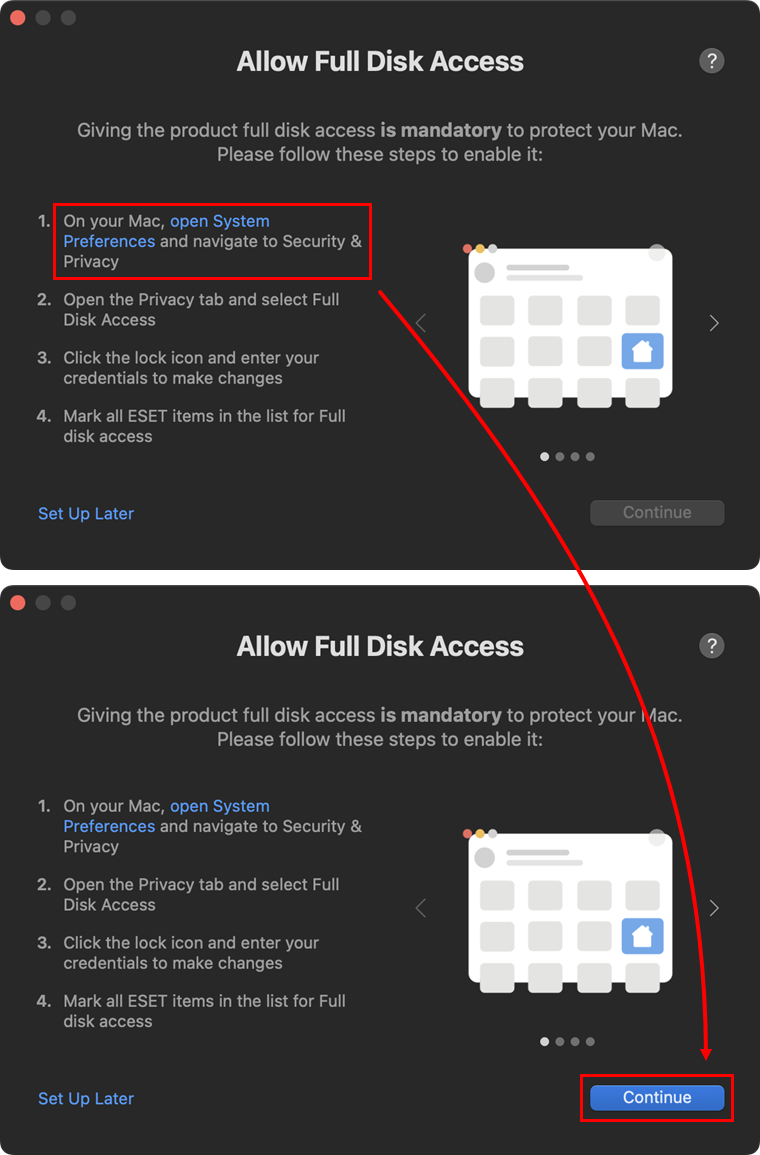
Figura 1-12 -
Fare clic su Attiva con una chiave di attivazione.
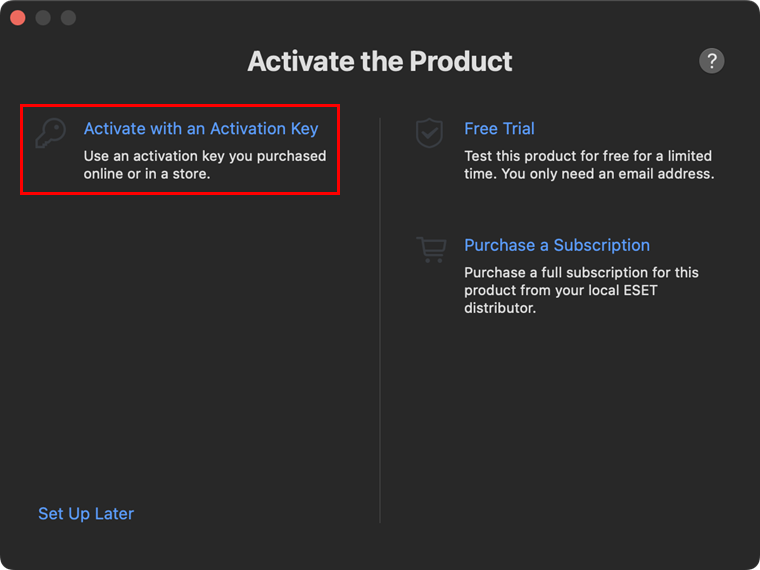
Figura 1-13 -
Digitare o copiare/incollare la chiave di attivazione e fare clic su Continua.
Se non si dispone di una chiave di attivazione o non si è ricevuta un'e-mail con le informazioni sull'abbonamento dopo l'acquisto, recuperare le informazioni sull'abbonamento.
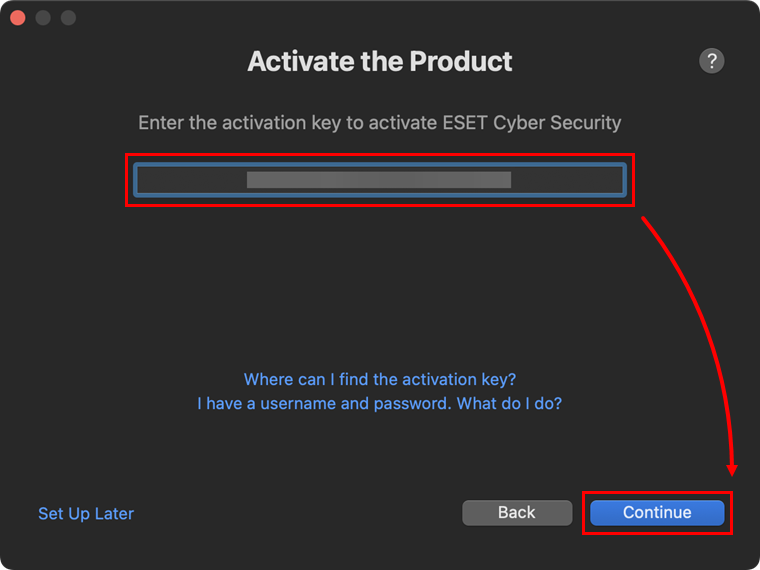
Figura 1-14 -
Nella finestra Consenti notifiche, fate clic su Apri preferenze di sistema e fate clic sulla levetta Consenti notifiche per attivarla. È possibile consentire le notifiche anche facendo clic su Consenti nella notifica di sistema. Quando le notifiche sono consentite, fare clic su Continua.
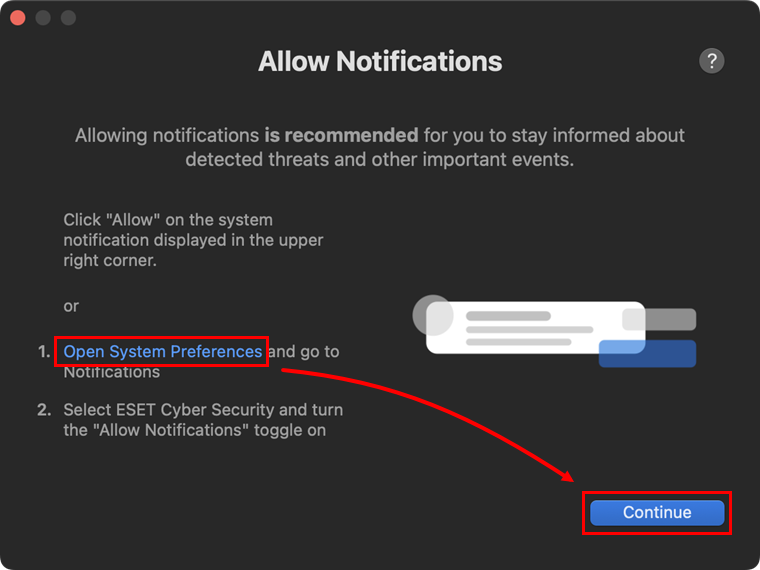
Figura 1-15 -
Fare clic su Fine.
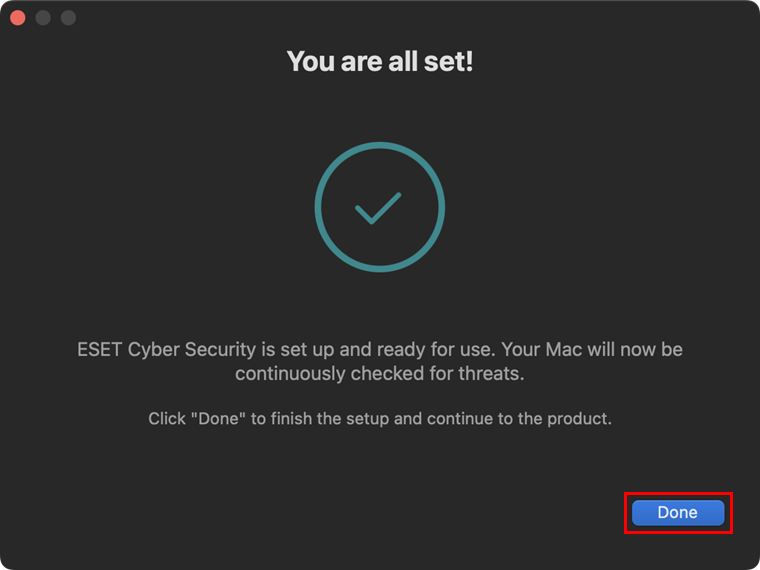
Figura 1-16 -
Nel menu Dock, fare clic sull'icona ESET per visualizzare la finestra principale del programma ESET Cyber Security.
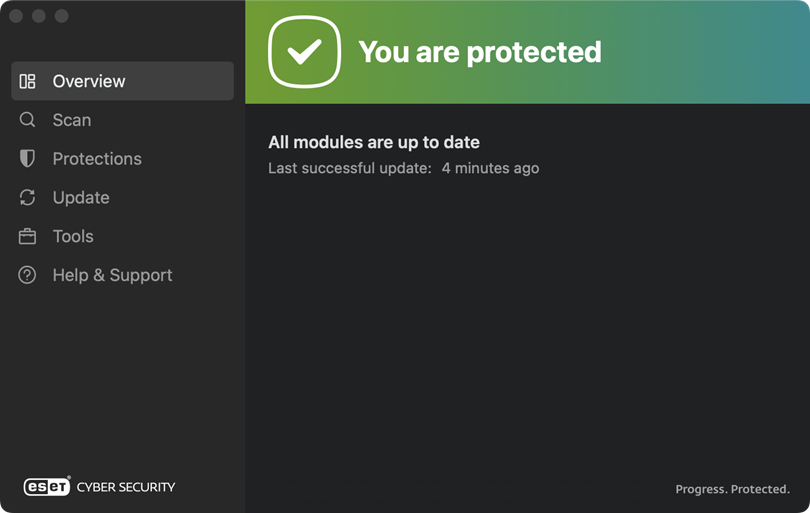
Figura 1-17
Installare ESET Cyber Security Pro versione 6
-
Disinstallare qualsiasi software antivirus precedentemente installato sul sistema.
-
Scaricare la versione 6 di ESET Cyber Security Pro e fare doppio clic sul file di installazione appropriato per avviare l'installazione.
-
Fare doppio clic sull'icona Installa.
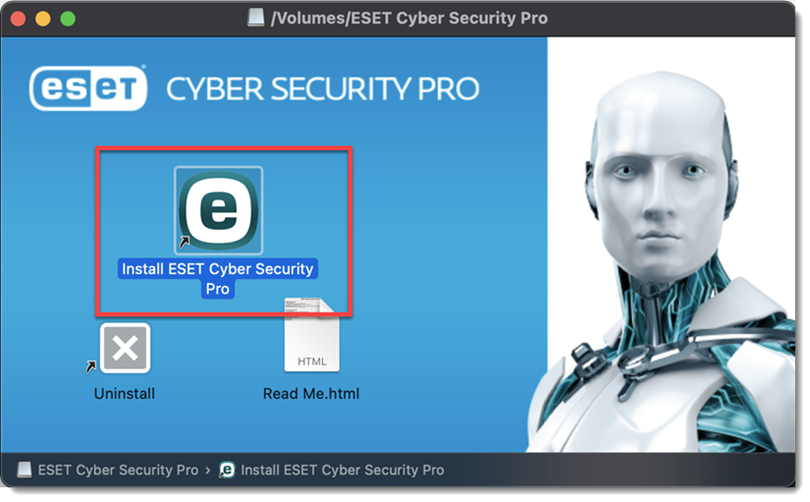
Figura 2-1 -
Fare clic su Consenti per avviare l'installazione guidata.
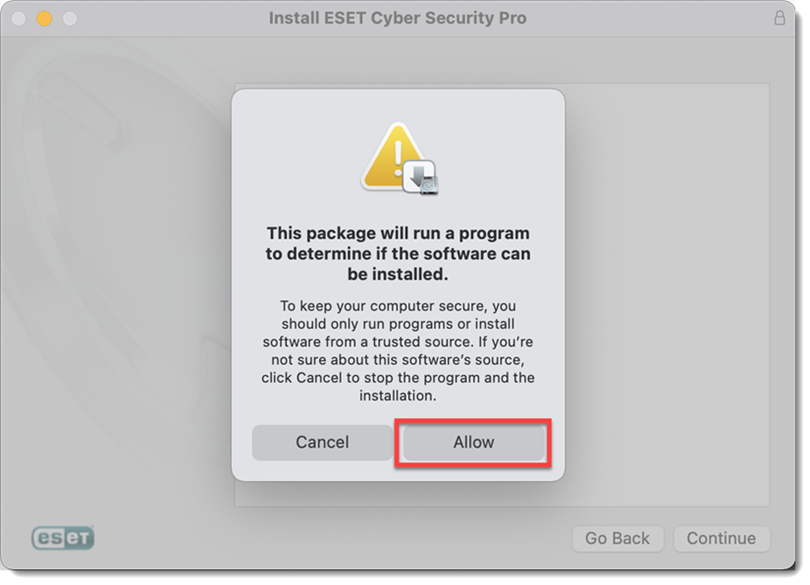
Figura 2-2 -
Fare clic su Continua.
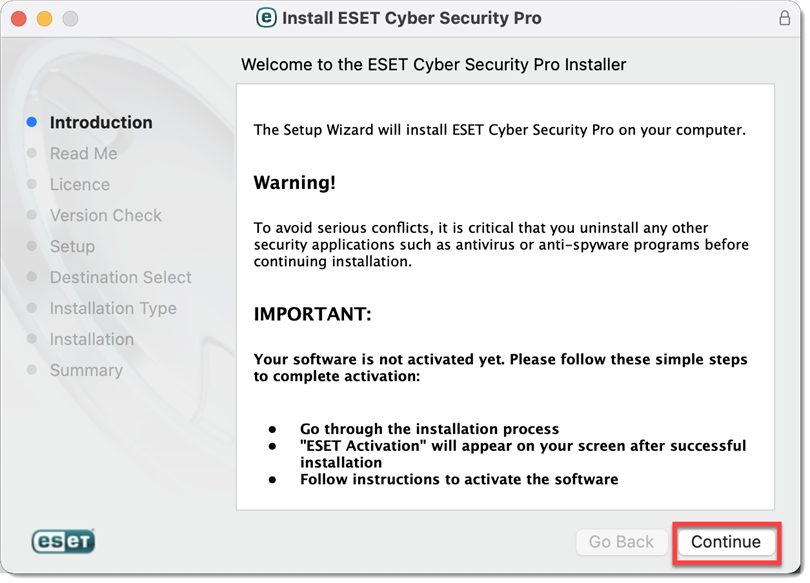
Figura 2-3 -
Fare clic su Continua.
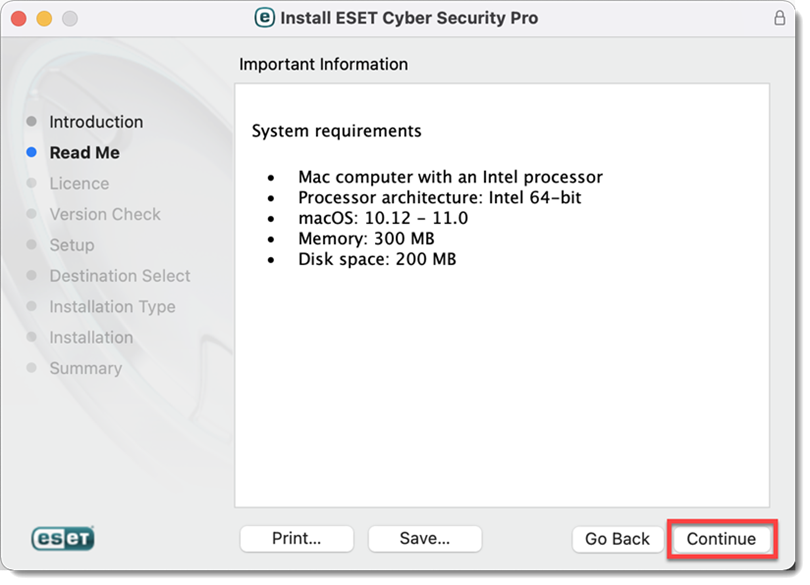
Figura 2-4 -
Fare clic su Continua → Accetta.
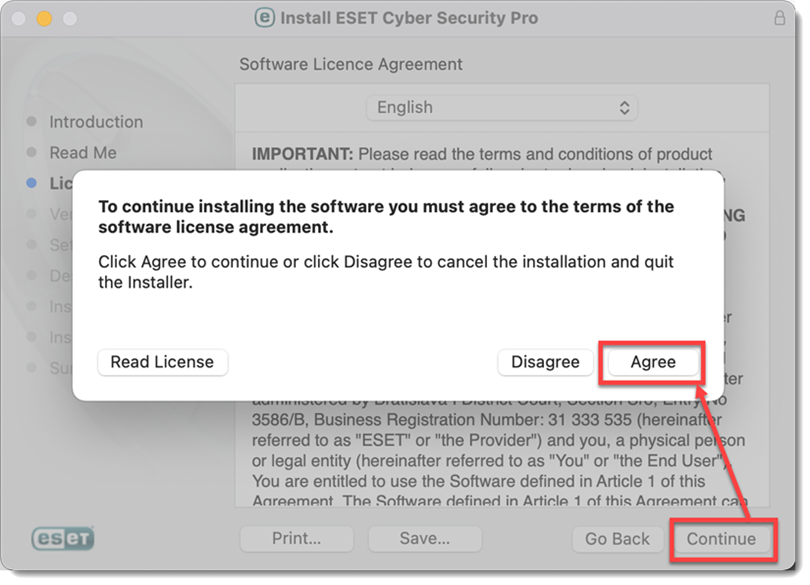
Figura 2-5 -
Fare clic su Continua. Si consiglia di installare la versione più recente se si riceve la notifica che è disponibile.
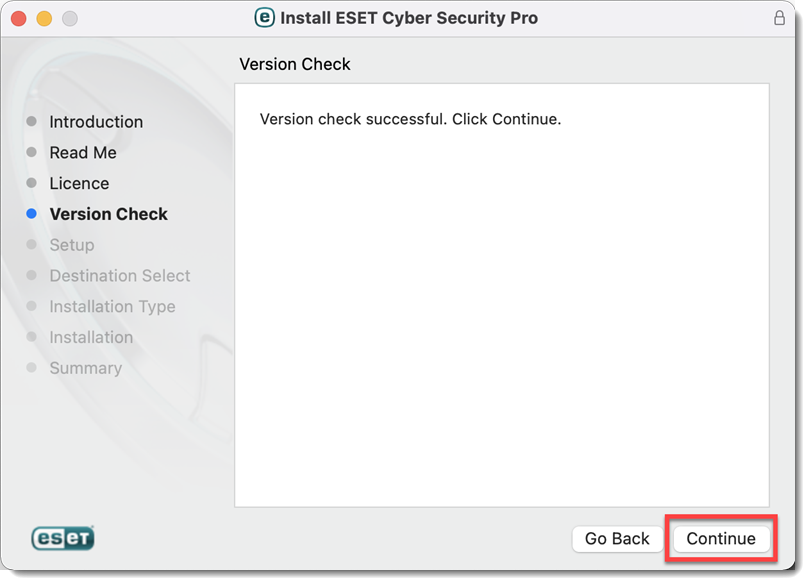
Figura 2-6 -
Selezionate una modalità di installazione e fate clic su Continua.
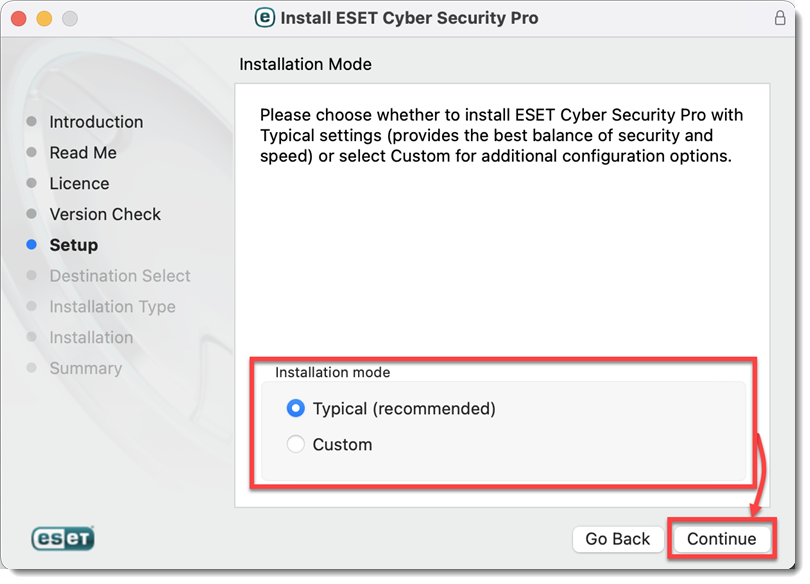
Figura 2-7 -
Selezionate la vostra preferenza per ESET LiveGrid e fate clic su Continua.
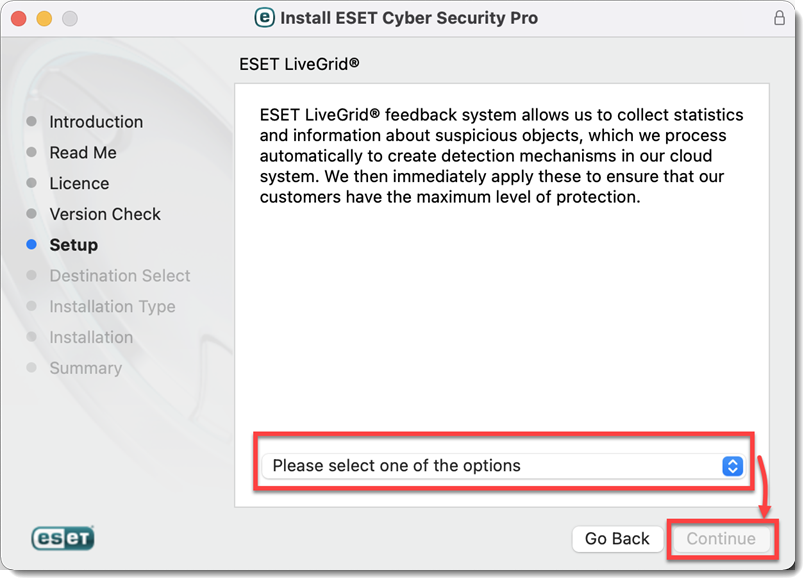
Figura 2-8 -
Selezionare la preferenza per le Applicazioni potenzialmente indesiderate e fare clic su Continua.
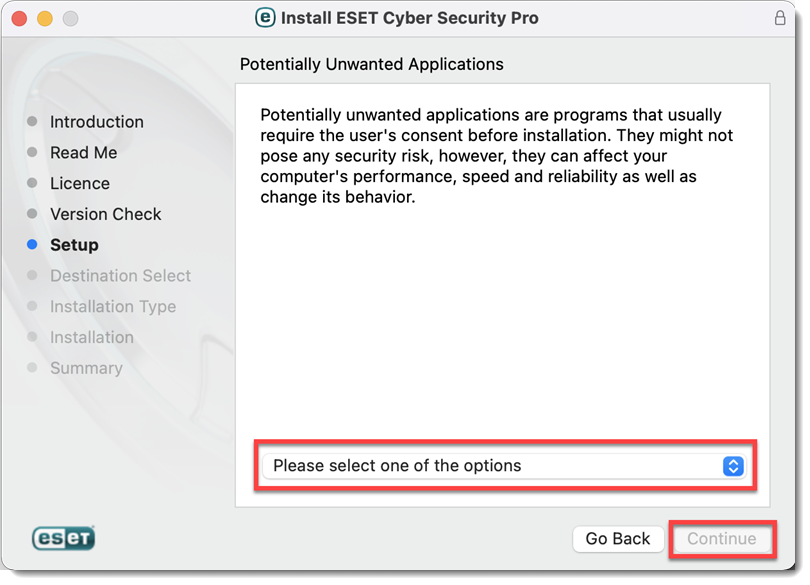
Figura 2-9 -
Fare clic su Installa.
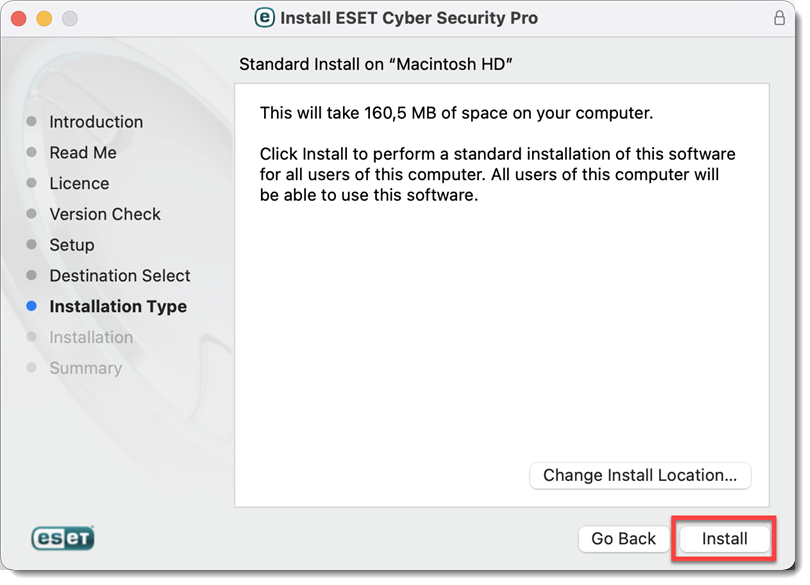
Figura 2-10 -
Quando viene richiesto, digitate il nome e la password dell'amministratore e fate clic su Installa software.
-
Il completamento dell'installazione potrebbe richiedere alcuni minuti. Quando viene visualizzata la schermata L'installazione è riuscita , fare clic su Chiudi.
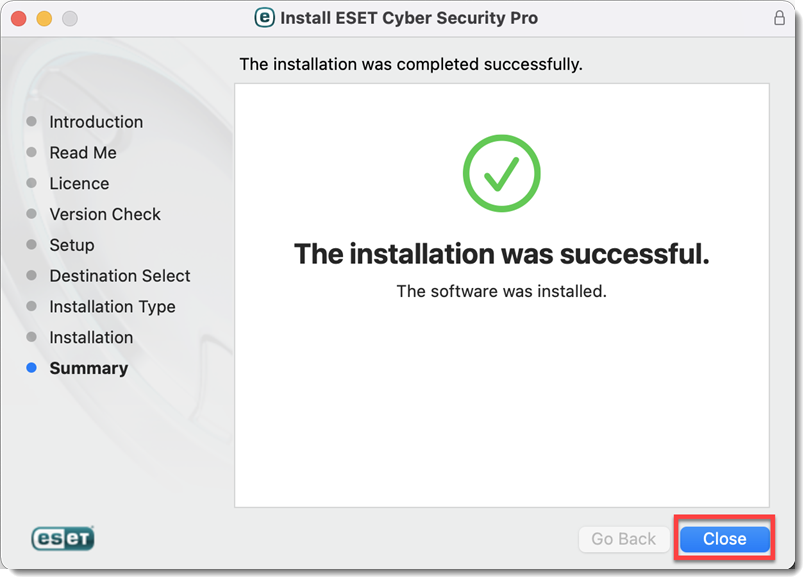
Figura 2-11 -
Dopo l'installazione, si riceverà una notifica di sistema System Extension Blocked. Consenti le estensioni di sistema per il prodotto ESET per Mac.
-
Dopo aver consentito le estensioni di sistema, è necessario consentire al prodotto ESET di aggiungere configurazioni proxy affinché la protezione dell'accesso al Web funzioni. Fare clic su Consenti. Questa opzione è richiesta da Apple per aumentare la protezione.
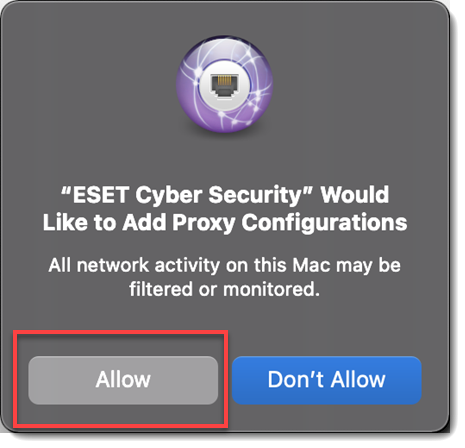
Figura 2-12 -
Dopo aver consentito le estensioni di sistema, si riceverà la notifica Il computer non è protetto dal prodotto ESET. È necessario consentire al prodotto ESET l'accesso ai dati protetti dall'utente per ottenere una protezione completa. Consenti laccesso.
-
Nel campo Chiave di licenza, digitare o copiare/incollare la chiave di licenza e fare clic su Attiva. Se la finestra di attivazione non si apre automaticamente, fare clic sull'icona
 o
o  nella barra dei menu. Selezionare Apri ESET Cyber Security o ESET Cyber Security Pro e fare clic su Attiva.
nella barra dei menu. Selezionare Apri ESET Cyber Security o ESET Cyber Security Pro e fare clic su Attiva.Se non si dispone di una chiave di licenza o non si è ricevuta un'e-mail con le informazioni sulla licenza dopo l'acquisto, è possibile recuperare le informazioni sulla licenza.
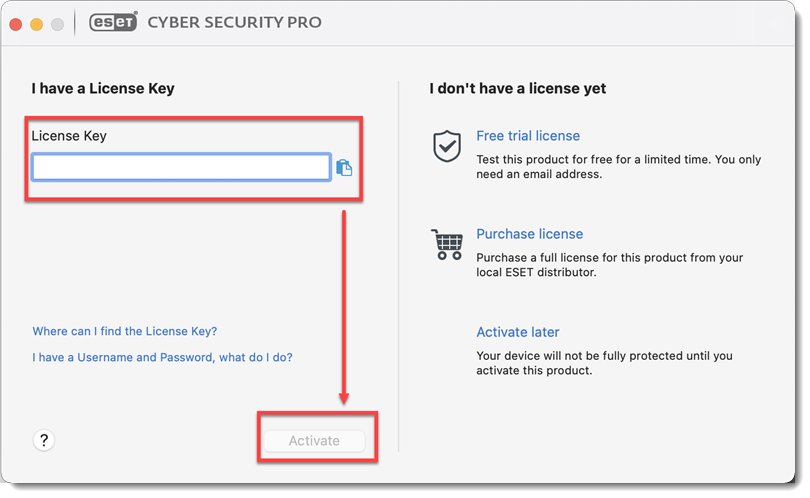
Figura 2-14 -
Se le credenziali sono state inserite correttamente, verrà visualizzata la schermata Attivazione riuscita. Fate clic su Fatto per completare l'attivazione. Il prodotto inizierà a scaricare automaticamente l'ultimo aggiornamento dei moduli.
-
Nella finestra Nuova connessione di rete rilevata, selezionare la casella di controllo accanto a Ricorda rete, selezionare il Profilo preferito dal menu a discesa e fare clic su OK.
Se si esegue l'installazione in un ufficio o in un ambiente domestico su una rete protetta, selezionare Casa o Ufficio. Selezionare Pubblico solo se si è in viaggio con il computer client e ESET Cyber Security Pro rileva una nuova rete.